- Autors Abigail Brown [email protected].
- Public 2023-12-17 06:55.
- Pēdējoreiz modificēts 2025-01-24 12:17.
Kas jāzina
- Dodieties uz Adjustments > Līmeņi. Pielāgojiet Ievades slīdņus un Izvades histogrammu.
- Bīdiet augšus Ievades slīdni uz leju līdz gandrīz vienā līmenī ar Ievades histogrammas augšdaļu. Bīdiet apakšā Ievades slīdni uz augšu.
- Pāriet vidējais izvades slīdnis uz augšu un uz leju, lai padarītu attēlu gaišāku un tumšāku.
Šajā rakstā ir paskaidrots, kā izmantot līmeņu funkciju Paint. NET 4.2 attēlu rediģēšanas programmatūrā fotoattēliem, kas ir nedaudz plakani un kuriem trūkst caurumu.
Kā atvērt līmeņu dialoglodziņu programmā Paint. NET
Palaidiet Paint. NET un atveriet fotoattēlu, kuram, jūsuprāt, trūkst kontrasta, pēc tam dodieties uz Adjustments > Levels, lai atvērtu dialoglodziņu Līmeņi..
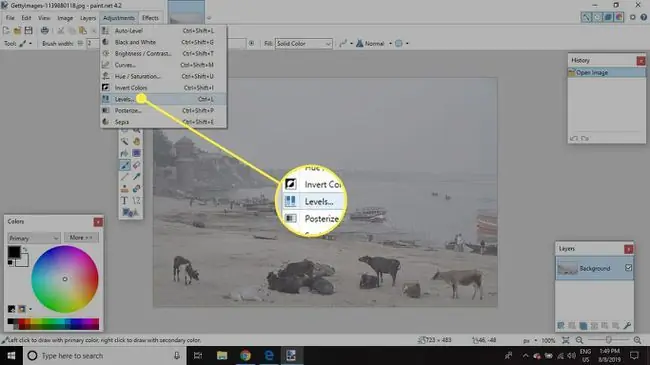
Pat ja esat pieradis veikt līmeņu korekcijas citā attēlu rediģēšanas programmatūrā, šis dialoglodziņš no pirmā acu uzmetiena var šķist nedaudz biedējošs ar tā divām histogrammām. Pielāgojot kontrastu, ir jākoncentrējas uz divām funkcijām: Ievades slīdņi (kreisajā pusē) un Izvades histogramma (uz pa labi).
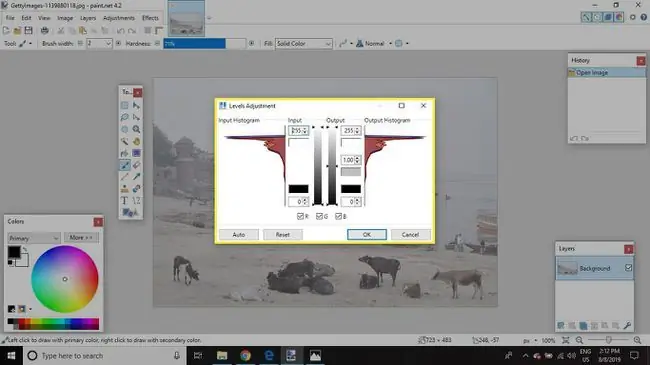
Kā pielāgot ievades un izvades līmeņu slīdņus programmā Paint. NET
Pielāgojot Ievades slīdņus, tiks mainīta Izvades histogramma To darot, redzēsit, ka attēla izmaiņas stāsies spēkā. reālajā laikā. Ja attēls bija nepietiekami eksponēts, histogrammas atrodas centrā ar tukšu vietu virs (gaišais gals) un zemāk (tumšais gals). Lai uzlabotu attēla izskatu, izstiepiet Izvades histogrammu tā, lai virs vai zem tās gandrīz nebūtu vietas. Lai to paveiktu:
-
Bīdiet augšējo ievades slīdni uz leju, līdz tas ir gandrīz vienā līmenī ar Ievades histogrammas augšdaļu. Jūs redzēsiet, ka tas izraisa Izvades histogrammas izstiepšanos uz augšu.

Image -
Bīdiet apakšējo ievades slīdni uz augšu, lai izstieptu Izvades histogrammu uz leju.

Image -
Varat vēl vairāk pielāgot attēlu, izmantojot Izvades slīdņus labajā pusē. Pārvietojot vidējās izvades slīdni uz leju, attēls kļūst tumšāks, un, paceļot slīdni, attēls kļūst gaišāks. Kad esat apmierināts ar attēla izskatu, atlasiet OK.

Image -
Dodieties uz File > Saglabāt kā, lai saglabātu rediģēto attēlu.

Image
Lielākajā daļā gadījumu vēlaties pielāgot tikai vidējo izvades slīdni, taču dažreiz augšējais slīdnis var palīdzēt fotoattēlam, ja to lieto uzmanīgi. Piemēram, pieņemsim, ka esat uzņēmis fotoattēlu ar lielu kontrastu un daži nelieli laukumi ir izdeguši līdz tīri b alti, piemēram, spilgti plankumi negaisa mākoņu debesīs. Tādā gadījumā varat nedaudz pavilkt augšējo slīdni uz leju, lai šīm vietām pievienotu nelielu pelēko toni. Tomēr, ja b altie laukumi ir lieli, fotoattēls var izskatīties līdzens, tāpēc esiet piesardzīgs.






